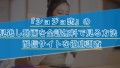U-NEXTの「ファミリーアカウント」ってどんな機能があるの?と思った方多いと思います。
ファミリーアカウントを利用することで、最大4台の端末で同時視聴が可能になり、実は31日のU-NEXT無料トライアルの期間中でも利用することができるので、かなりお得です。
現在、4台の端末で同時視聴できるのは、
上記の3つのサービスのみだけで、無料期間があるのはU-NEXTだけになります。
ファミリーアカウントを利用することで、家族でお得にU-NEXTを楽しむことができるので、ぜひ本記事を参考にしてみてください。
本記事では、U-NEXTファミリーアカウントのメリット・デメリットから作り方まで、画像付きで詳しく解説していきます。
31日の無料体験期間でも、600円分のポイントが付与されるため、ファミリーアカウントを作成して、ぜひこの機会に試してみてください。
公式サイト:https://video.unext.jp/
U-NEXTファミリーアカウントとは?

ファミリーアカウントは、1つの契約で最大4アカウント作成(親アカウント1+子アカウント3)することができます。
つまり、最大で4つの端末で同時に再生ができるんですね。
ファミリーアカウントで共有できるサービス内容は、
- 300,000本以上の動画作品
- 160誌以上の読み放題の雑誌
- マンガ、小説などの電子書籍
- U-NEXT内で使用できるポイント
ただし、ファミリーアカウントは契約者と「同居する家族のみ」となっているので注意が必要です。
ファミリーアカウントの機能は下記の通りです。
- 別々の作品を同時視聴できる
- 子アカウントに購入制限を設定できる
- 視聴履歴・マイリストを分けられる
- ポイントを共有できる
ただし、子アカウントは利用できる機能に一部制限があるため、注意が必要です。
同時視聴は何台までできる?

U-NEXTでは1契約で3つの子アカウントが作成できるので、親アカウントと合わせて最大4台での同時視聴が可能です。
同一作品の同時視聴はできませんが、別々の作品(NHKオンデマンドは除く)であれば同じ時間帯でも問題なく同時視聴することができます。
現在、4台の端末で同時視聴できるのは、
上記の3つのサービスのみとなっており、それぞれ比較して基本情報をまとめてみました。
| サービス名 | 配信作品数 | 月額料金 | 無料期間 | ポイント |
| U-NEXT | 約300,000本 | 2,189円(税込) | 31日間無料 | 初月:600ポイント 翌月以降: 毎月1,200ポイント |
| Didney+ | 約16,000本 | 990円(税込) | なし | なし |
| Netflix | 非公開 | プレミアムプラン 1,980円(税込) | なし | なし |
※2023年9月時点での情報です。
作品数・毎月ポイントで有料作品を見れることを考えると、コスパはU-NEXTが断トツでお得になります。
履歴はバレる?

視聴履歴・マイリストは親アカウント・子アカウントそれぞれ別々なので、バレる心配はありません。
ただし購入履歴に関しては支払いが親アカウントになるので、親アカウントの請求画面を見ることで確認することができます。
また、購入した作品は親アカウント・子アカウントの両方で視聴できるようになるので、購入した作品を100%バレずに視聴することは難しいです。
例外として、成人向け作品に関しては、子アカウントでは視聴自体ができないため、親アカウントで購入しても子アカウントにバレることはありません。
U-NEXTファミリーアカウントの料金は?

U-NEXTのファミリーアカウントは、追加で費用はかかりません。
1アカウント分の契約料金で、1つの契約で最大4アカウント(親アカウント1+子アカウント3)を利用することができます。
U-NEXTは月額2,189円(税込)ですので、4人で利用すると1人当たり547円と、かなりお得にU-NEXTを利用することができます。
U-NEXTの料金プランやお支払い方法、他者との比較に関しては、下記の記事で詳しくまとめていますので、ぜひ参考にしてみてください。
U-NEXTファミリーアカウントのメリット

ファミリーアカウントのメリットは以下の通りです。
ファミリーアカウントの3つのメリット
視聴履歴がバレない

ファミリーアカウントでは、アカウントごとに視聴履歴やマイリストが分かれているので、自分がどんな作品を見たか、家族にバレる心配はありません。
そのため、1つのアカウントを家族で共有していて「視聴履歴を消すのが面倒くさい」と思った方にはファミリーアカウントの利用がおすすめです。
また、U-NEXTは視聴履歴を削除することもできるので、心配な方はこまめに見られたくない視聴履歴だけ消しておくこともおすすめです。
子アカウントに制限をかけることができる

親アカウントでは、子アカウントに対して「有料作品、映画チケット」と「ポイントの利用」の購入制限をかけることができます。
視聴制限に関しては、子アカウントには初期状態でペアレンタルロック(視聴制限)がかけられていて解除不可なので、手動で制限をかける必要はありません。
購入制限の種類は全部で3つ、
- 購入できないようにする
- 保有ポイントのみ使えるようにする
- 自由に購入できるようにする
間違ってお子さんが「有料作品を購入してしまった」というトラブルを未然に防げるので、事前に設定しておくと安心ですね。
ちなみに、購入した作品は親アカウント・子アカウント内で共有されますので、注意が必要です。
ただし例外として、成人向け作品は購入しても子アカウントには共有されませんので、ご安心ください。
子アカウントにポイントを共有できる

U-NEXTで毎月付与される1,200円分のポイント・購入したポイントは、親アカウント・子アカウントで共有して利用することができます。
そのため、親アカウントで使いきれなかったポイントを子アカウントで使用したり、購入制限をする代わりにポイント分だけ使用できるように制限したりと家族で安心して利用することができます。
購入制限がかけられていない子アカウントであれば、親アカウントに登録されている支払い方法を使用して、ポイントを購入することも可能なので、お子さまと利用される場合は事前に購入制限をするなどの設定をしておきましょう。
ファミリーアカウントは、U-NEXTに登録すれば誰でも無料で利用できるので、ぜひこの機に登録してみてください。
➤U-NEXTファミリーアカウントを31日間無料でお試ししてみる
U-NEXTファミリーアカウントのデメリット・注意点

ファミリーアカウントのデメリットは以下の通りです。
ファミリーアカウントの3つのデメリット
同時に同じ作品を視聴できない

ファミリーアカウントでは、同じ作品を同時に視聴することができません。
ただし、別作品であれば同じタイミングでも視聴できますので、安心して楽しむことができます。
また、例外として「NHKオンデマンド」に関しては、別作品であっても同時に視聴することができないので、注意が必要です。
子アカウントは権限が制限される

ファミリーアカウントでは、親アカウントにしか使用できない権限がいくつかあります。
- 子アカウントへの購入制限
- 新しい子アカウントの作成
- セキュリティコードの設定
- 解約手続き
上記の4つの機能は親アカウントのみの権限となります。
子アカウントを利用している方は、親アカウントの設定次第で、購入制限がかかることもあるので注意が必要です。
子アカウントで成人向けコンテンツは再生できない

子アカウントでは、親アカウントの設定に関わらず、成人向け(R18+)の作品は視聴することができません。
成人向け作品を視聴する場合は、「ペアレンタルロック」を解除した親アカウントでのみ視聴することができます。
親アカウントでも成人向け作品を非表示にしたい場合は、ペアレンタルロックをONに設定することで制限できますので、忘れずに設定しておきましょう。
U-NEXTの子アカウントの設定方法
U-NEXTで子アカウントを作成する方法について解説していきます。
「ファミリーアカウント」を利用するうえで必要な設定方法を順番にご紹介していきます。
アプリから作成する方法
アプリから子アカウントを作成する方法を解説していきます。
1.右上の人型アイコンをタップ
U-NEXTのアプリを起動後、右上の人型アイコンをタップします。

2.「アカウント設定」をタップ
表示されたメニュー内の「アカウント設定」をタップします。

3.「ファミリーアカウントの紹介」をタップ
「ファミリーアカウント」内の「ファミリーアカウントの招待」をタップします。

4.「ファミリーアカウント一覧」の「招待」をタップ
登録したいユーザーのメールアドレスとパスワードを入力します。
LINEで招待した場合は、以後受け取った相手が操作をします。

ブラウザ(スマホ)から作成する方法
ブラウザ(スマホ)で子アカウントを作成する方法を解説していきます。
1.左上の「≡(メニューバー)」を選択する
左上の「≡(メニューバー)」を選択します。

2.「アカウント・契約」を選択する
メニュー内の「アカウント・契約」を選択します。

3.「ファミリーアカウント編集」を選択する
「ファミリーアカウント」内の「ファミリーアカウント編集」を選択します。

4.メールアドレスで登録する
ファミリーアカウント一覧から「作成」を選択します。

登録したいユーザーのメールアドレスとパスワードを入力します。

5.LINEで招待して登録する
LINEで招待した場合は、以後受け取った相手が操作をします。

6.「有料作品、映画チケットの購入制限」の項目を選ぶ
有料作品、映画チケットの購入制限の中から、制限をかける項目を選んで「作成」を選択します。

ブラウザ(PC・テレビ)から作成する方法
ブラウザ(PC・テレビ)で子アカウントを作成する方法を解説していきます。
1.画面左のメニューから「アカウント・契約」を選択する
画面左のメニューから「アカウント・契約」を選択します。

2.「ファミリーアカウント編集」を選択する
「ファミリーアカウント」内の「ファミリーアカウント編集」を選択します。

3.メールアドレスで登録する
ファミリーアカウント一覧から「作成」を選択します。

登録したいユーザーのメールアドレスとパスワードを入力します。

4.LINEで招待して登録する
LINEで招待した場合は、以後受け取った相手が操作をします。
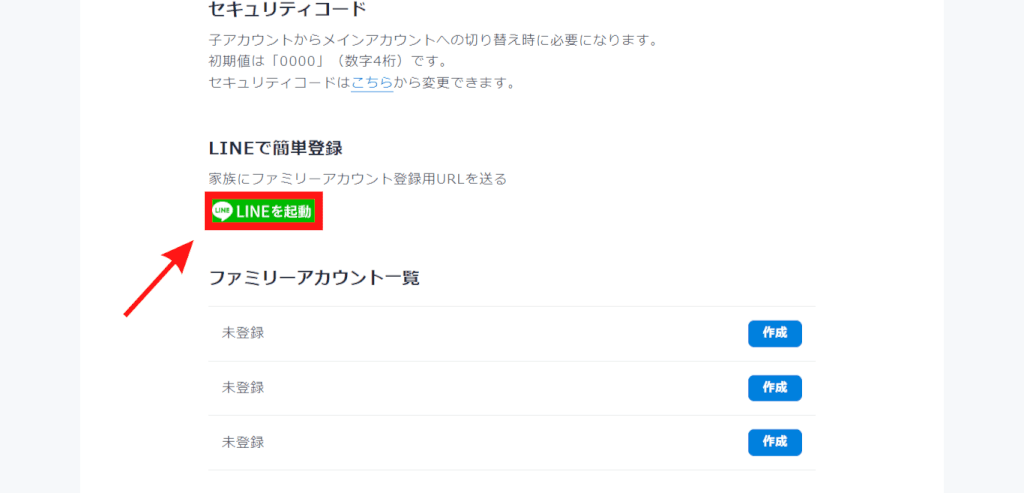
5.「有料作品、映画チケットの購入制限」の項目を選ぶ
有料作品、映画チケットの購入制限の中から、制限をかける項目を選んで「作成」を選択します。

U-NEXTの子アカウントの削除方法
登録した子アカウントを削除する方法を解説します。
※アプリから子アカウントを削除することはできないので、子アカウントを削除する際はブラウザ版でログインする必要があります。
ブラウザ(スマホ)から削除する方法
ブラウザ(スマホ)から削除する方法を解説していきます。
1.左上の「≡(メニューバー)」を選択する
左上の「≡(メニューバー)」を選択します。

2.「アカウント・契約」を選択する
メニュー内の「アカウント・契約」を選択します。

3.「ファミリーアカウント編集」を選択する
「ファミリーアカウント」内の「ファミリーアカウント編集」を選択します。

4.削除する子アカウントの「設定」を選択する
削除したい子アカウントの「設定」を選択します。

5.「子アカウントの削除」を選択する
ページ下にある「子アカウントの削除」を選択します。

6.ログイン情報を確認して「削除」を選択する
ログイン情報を確認して問題がなければ「削除」を選択、子アカウントが削除されます。

ブラウザ(PC・テレビ)から削除する方法
ブラウザ(PC・テレビ)から削除する方法を解説していきます。
1.画面左のメニューから「アカウント・契約」を選択する
画面左のメニューから「アカウント・契約」を選択します。

2.「ファミリーアカウント編集」を選択する
「ファミリーアカウント」内の「ファミリーアカウント編集」を選択します。

3.削除する子アカウントの「設定」を選択する
削除したい子アカウントの「設定」を選択します。

3.「子アカウントの削除」を選択する
ページ下にある「子アカウントの削除」を選択します。

4.ログイン情報を確認して「削除」を選択する
ログイン情報を確認して問題がなければ「削除」を選択、子アカウントが削除されます。

U-NEXTのファミリーアカウントの切り替え方法
ログインするアカウントを切り替える方法を解説していきます。
アプリから切り替える方法
アプリから切り替える方法を解説していきます。
アプリで切り替える場合は、一度ログアウトをして再度ログインしたいアカウントでログインします。
1.右上の人型アイコンをタップ
U-NEXTのアプリを起動後、右上の人型アイコンをタップします。

2.「ログアウト」をタップ
表示されたメニュー内の「アカウント設定」をタップします。

3.切り替えたいアカウントでログインする
アプリ版では切り替えの項目がないので、「ログアウト」→「ログイン」でOK。
ブラウザ(スマホ)から切り替える方法
ブラウザ(スマホ)から切り替える方法を解説していきます。
1.左上の「≡(メニューバー)」を選択する
左上の「≡(メニューバー)」を選択します。

2.U-NEXTのメニューから「アカウント・契約」を選択する
「アカウント・契約」を選択します。

3.「ファミリーアカウント切り替え」を選択する
「ファミリーアカウント」内の「ファミリーアカウント切り替え」を選択します。

4.切り替えたいアカウントを選択する
登録しているアカウントを選択して「次へ」を選択するとアカウントが切り替わります。

子アカウントから親アカウントに切り替える場合は、セキュリティコードが必要になります。
セキュリティコードが分からない場合は、お問い合わせから連絡してU-NEXTからの回答を待ちましょう。

ブラウザ(PC・テレビ)から切り替える方法
ブラウザ(PC・テレビ)から切り替える方法を解説していきます。
1.画面左のメニューから「アカウント・契約」を選択する
画面左のメニューから「アカウント・契約」を選択します。

2.「ファミリーアカウント切り替え」を選択する
「ファミリーアカウント」内の「ファミリーアカウント切り替え」を選択します。

3.切り替えたいアカウントを選択する
登録しているアカウントを選択して「次へ」を選択するとアカウントが切り替わります。

子アカウントから親アカウントに切り替える場合は、セキュリティコードが必要になります。
セキュリティコードが分からない場合は、お問い合わせから連絡してU-NEXTからの回答を待ちましょう。
U-NEXTファミリーアカウントを無料期間で利用する方法

U-NEXTには、31日の無料体験期間があり、実は無料期間内でもファミリーアカウントを作成することが可能です。
もちろん通常のアカウントと同じく、無料期間にファミリーアカウントを作成して、31日間の間に解約することもできるので、かなりお得ですよね。
まだU-NEXTの無料体験を試されていない方はこの機会にファミリーアカウントを作成して、お得に利用してみましょう。
➤U-NEXTファミリーアカウントを31日間無料でお試ししてみる
U-NEXTのファミリーアカウントのよくある質問
U-NEXTのファミリーアカウントに関するよくある質問や注意点をまとめたので、ぜひ参考にしてみてください。
U-NEXTのファミリーアカウントは友達同士で使ってもバレない?
U-NEXTのファミリーアカウントは「同居の親族が利用するためのアカウント」と利用規約に記載されているため、友達同士での共有は認められていません。
1. 会員は同居の親族が利用するためのアカウントを作成することができます。なお、会員
は当社所定の方法により3人分まで作成することができます。提携先会員は個別規定等
に基づきます。引用元:U-NEXT利用規約(第27条)
ただし、ファミリーアカウントを作成する際に「親族であることの証明を求める項目」がないため、本当に親族かどうかわからないのが現状です。
万が一バレた場合は利用規約にもある通り、ファミリーアカウントが停止される可能性もあるので、友達同士での共有は推奨できません。
U-NEXTのファミリーアカウントの招待をテレビに送るには?
テレビに直接招待を送ることはできませんので、親アカウント側の操作で、メールアドレスを使って子アカウントを作成する必要があります。
作成後はテレビから子アカウントのメールアドレスとパスワードを入力することで、テレビでU-NEXTを楽しむことができます。
予備のメールアドレスがない方は、Yahoo!やGmailのようなフリーメールアドレスでも代用可能です。
U-NEXTのファミリーアカウント 「このメールアドレスは利用できません」と表示されたときは?
既に登録されているメールアドレスの可能性があるので、他のメールアドレスを使うことで登録できます。
Yahoo!やGmailのメールアドレスでも登録できますので、登録がうまくいかない場合はこれらのフリーメールアドレスを使って登録してみてください。
U-NEXTのファミリーアカウントの親アカウントがわからない・確認したいときは?
アカウントの切り替えをすることで、登録されている親アカウントへのログインをすることが可能です。
ただし、子アカウントから親アカウントに切り替える場合は、セキュリティコードが必要になるので注意が必要です。
ログイン情報・セキュリティコードが分からない場合は、お問い合わせから連絡してU-NEXTからの回答を待ちましょう。
U-NEXTのファミリーアカウントの子アカウントで見れないときはどうする?
子アカウントでは、見たい作品が視聴できないパターンがいくつかあります。
- 同じ作品を別のアカウントで視聴している
- 親アカウントが月額契約を解約している
- レンタル・購入が必要な作品で購入制限がかけられている
- 子アカウントでは成人向け作品は視聴不可
子アカウントで視聴できない場合は、視聴制限や購入制限がかけられていることが多いので、親アカウントに確認するのが確実です。
U-NEXTのファミリーアカウントは別居家族はNG?
U-NEXTのファミリーアカウントを家族で利用したいけど、単身赴任している夫や一人暮らしをしている子どもと共有したいときがあると思います。
結論から申し上げますと、利用規約には同居の親族が利用するためのアカウントと定められているため、別居している場合は認められていません。
1. 会員は同居の親族が利用するためのアカウントを作成することができます。なお、会員
は当社所定の方法により3人分まで作成することができます。提携先会員は個別規定等
に基づきます。引用元:U-NEXT利用規約(第27条)
ただし、子アカウント作成の際に住所や本人確認をする項目がないため、実際に同居しているかどうか等はわからないのが現状です。
U-NEXTのファミリーアカウントで親アカウントを解約したら子アカウントはどうなる?
親アカウントを解約した場合、子アカウントも同時に解約となります。
ただし、アカウント自体は残りますので、有効期限内であればポイントを利用することができますし、再度契約すればアカウントの登録は必要ありません。
U-NEXTの解約方法と詳しい手順については、下記記事で詳しくまとめているので、ぜひ参考にしてみてください。
まとめ
本記事ではU-NEXTのファミリーアカウントのメリット・デメリットから作成方法まで、詳しくご紹介しました。
特に、重要なポイントは以下の5つになります。
- ファミリーアカウントは「最大4台の端末で同時視聴できる」
- 異なるアカウントでも同じ作品を同時に視聴することはできない
- 親アカウント・子アカウントでポイントを共有できる
- 無料体験期間でもファミリーアカウントを作成できる
- 友達・別居の家族との共有は規約上NG
U-NEXTのファミリーアカウントは、追加料金なしで利用できるので、家族で動画配信サービスを楽しみたい方に、特におすすめです。
無料でもらえるポイントを活用することで、有料作品も見ることができますので、お得にU-NEXTを利用してみましょう。
まだ、U-NEXTに登録したことがない方は、31日間の無料体験期間をぜひ試してみてください!
公式サイト:https://video.unext.jp/
※画像はすべてU-NEXT公式サイト、アプリから引用